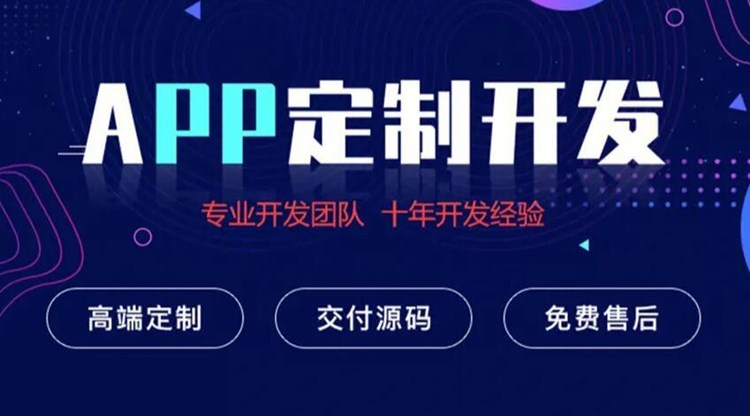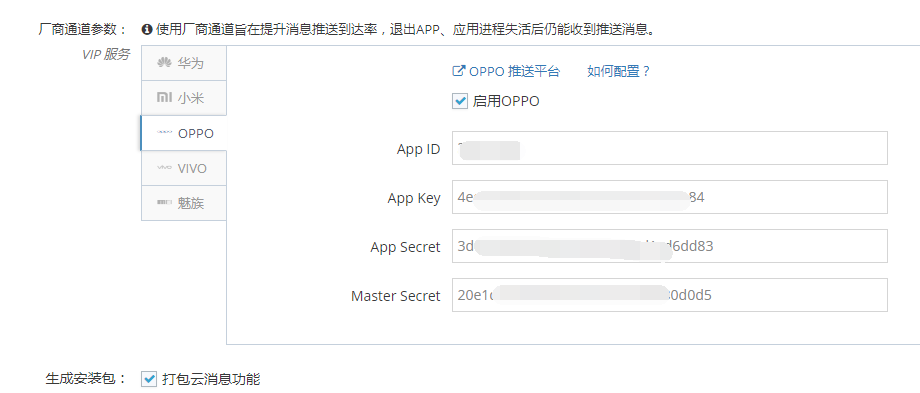在应用程序开发中,Tab导航是一个相对常见且重要的功能,它为用户提供了快速访问应用程序的各个模块的便利性。在本文中,我们将探讨Tab导航的原理和详细介绍。
一、Tab导航的原理
Tab导航是将一个应用程序页面分成多个模块,并将这些模块分别放置在页面的底部或顶部,用户可以通过点击这些标签快速访问不同的页面和功能。一般而言,Tab导航是通过使用TabViewController实现的。
TabViewController是用于分段控制容器视图控制器的子类。简单来说,它是一个控制器,可以通过将不同的子控制器添加到TabViewController中实现Tab导航功能。
使用TabViewController的步骤如下:
1.创建TabViewController并添加子控制器
2.设置Tab导航栏
3.处理选项卡切换事件
二、Tab导航的详细介绍
1.创建TabViewController并添加子控制器
在创建TabViewController之前,需要先创建应用的各个页面。可以使用Storyboard或代码来创建页面。之后,使用以下代码创建TabViewController:
“`swift
let tabVC = UITabBarContrAPP开发oller()
“`
接下来,我们需要将子控制器添加到TabViewController中:
“`swift
let vc1 = UIViewController()
vc1.view.backgroundColor = UIColor.blue
vc1.tabBarItem.title = “Tab1”
tabVC.addChild(vc1)
“`
通过这段代码,我们创建了一个子控制器vc1,将其背景颜色设置为蓝色,

并将其标题设置为“Tab1”。将其添加到TabViewController中。
为了将多个页面添加到TabViewController中,我们可以使用循环将每个页面都添加到控制器中。
“`swift
for i in 1…3 {
let vc = UIViewController()
vc.view.backgroundColor = UIColor(red:CGFloat(arc4random_uniform(256))/255.0, green:CGFloat(arc4random_uniform(256))/255.0, blue:CGFloat(arc4random_uniform(256))/255.0, alpha: 1.0)
vc.tabBarItem.title = “Tab \(i)”
tabVC.addChild(vc)
}
“`
2.设置Tab导航栏
我们可以通过TabBarItem对象设置Tab导航栏。每个子控制器都有一个TabBarItem对象,可以设置其标题、图标等属性。以下是一些设置Tab导航栏的代码示例。
“`swift
vc.tabBarItem.title = “Tab 1”
vc.tabBarItem.image = UIImage(named: “Tab1.png”)
vc.tabBarItem.badgeValue = “3”
“`
– Tab 1的标题将显示在选项卡中
– Tab 1的图标将显示在选项卡中
– 在选项卡上方会显示3个产品
3.处理选项卡切换事件
当用户点击Tab导航栏上的不同标签时,需要切换到不同的页面。可以使用以下方法,设置TabViewController的委托。
“`swift
tabVC.delegate = self
“`
之后,实现TabViewControllerDelegate协议的以下方法,完成Tab导航栏切换的操作:
“`swift
func tabBarController(_ tabBarController: UITabBarController, didSelect viewController: UIViewController) {
print(“did select”, viewController.tabBarItem.title!)
}
“`
在这个方法中,我们打印选中的选项卡标题。可以根据需要完成其他操作。
三、总结
Tab导航是在应用程序中实现快速访问不同页面和功能的常见方法。APP它通过使用TabViewController容器视图控制器来构建,并使用UITabBarItem为每个选项卡指定标题和图标。在控制器中设置代理,并重写didSelect方法以响应选项卡切换事件。Tab导航不仅可以提高应用程序的用户体验,还可以大大提高应用程序的可用性。